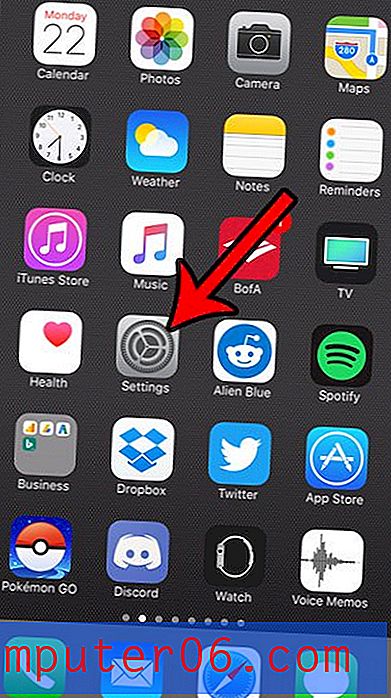Jak najít součet řádku v aplikaci Excel 2010
Mnoho lidí, kteří Microsoft Excel jen náhodně používají, zjistí, že je to skvělý nástroj pro organizování dat. Je to však velmi užitečné pro porovnávání dat a pro provádění matematických operací s těmito daty. Jednou z nejběžnějších funkcí v Excelu je funkce SUM, která spojí několik buněk, které vyberete. Tyto buňky mohou být odkudkoli v tabulce, včetně všech buněk, které jsou obsaženy v řadě. Pokud tedy potřebujete najít součet hodnot buněk v konkrétním řádku, postupujte podle níže uvedených kroků.
Jak rychle přidat součty hodnot buněk v řadě v Excelu 2010
Tento článek se zaměří konkrétně na nalezení součtů hodnot obsažených v jednom řádku. Stejnou metodu můžete použít také pro přidání hodnot buněk do sloupce a pokud potřebujete přidat hodnoty do buněk, které nejsou po sobě jdoucí, můžete provést drobné úpravy. Funkce SUM je velmi různorodá a je schopna sčítat všechny hodnoty, které byste mohli potřebovat. Pro tuto metodu použijeme tlačítka v pásu karet aplikace Excel, ale pokud upřednostňujete tuto možnost, vypíšeme také vzorec, který můžete použít.
Krok 1: Otevřete tabulku v Excelu 2010.
Krok 2: Pomocí myši zvýrazněte buňky, pro které chcete najít částku.

Krok 3: Klikněte na kartu Domů v horní části okna.
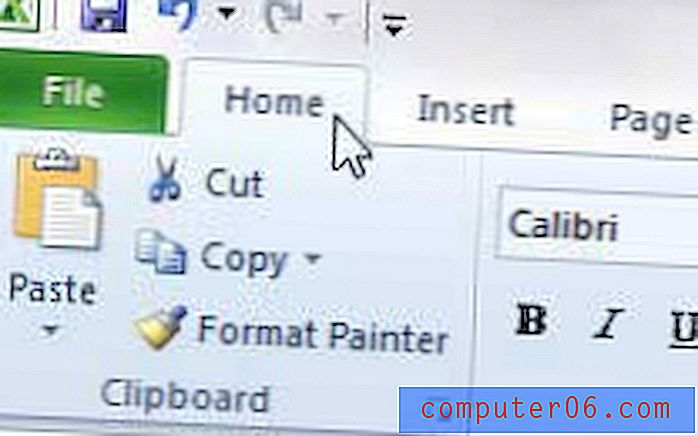
Krok 4: Klikněte na tlačítko AutoSum v části Úpravy pásu karet.
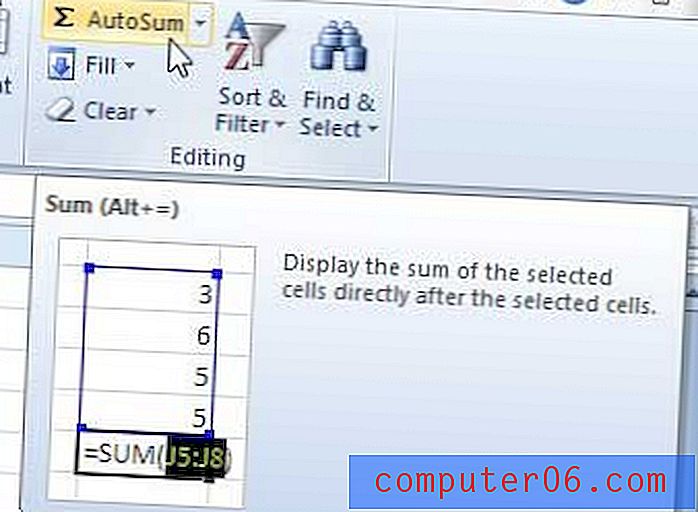
Součet vybraných buněk se zobrazí v buňce vpravo, jako na obrázku níže.
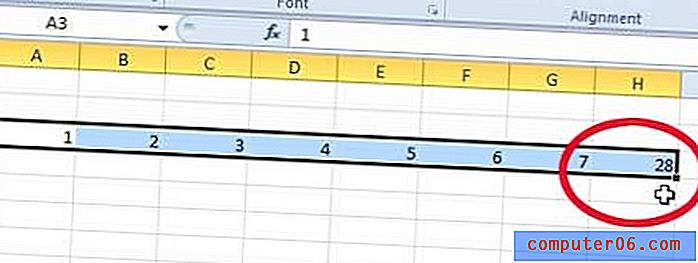
Pokud chcete ručně zadat vzorec, který přidá vaše buňky dohromady, vzorec je = SUM (XX: YY), kde XX je první buňka a YY je poslední buňka. Například v mém příkladu výše bude vzorec = SUM (A3: G3) . Ruční zadání je lepší volbou, pokud potřebujete zobrazit hodnotu součtu v buňce, která není přímo napravo od buněk řádku, které chcete přidat.
Pokud máte účet Netflix nebo Amazon Prime a chcete si jej prohlédnout na svém televizoru, pak je Roku LT nejjednodušší a nejdostupnější dostupnou možností. Klikněte sem a dozvíte se více o Roku LT.
Naučte se, jak porovnávat hodnoty ve sloupcích v aplikaci Excel 2010.